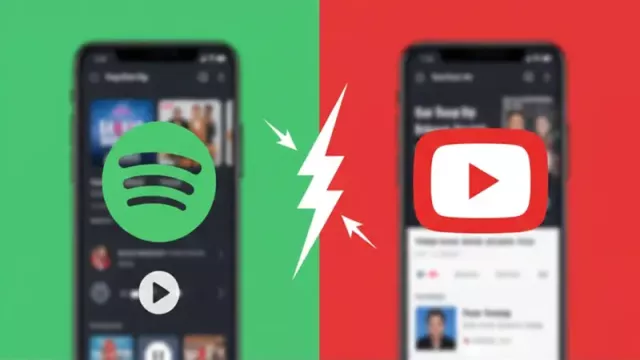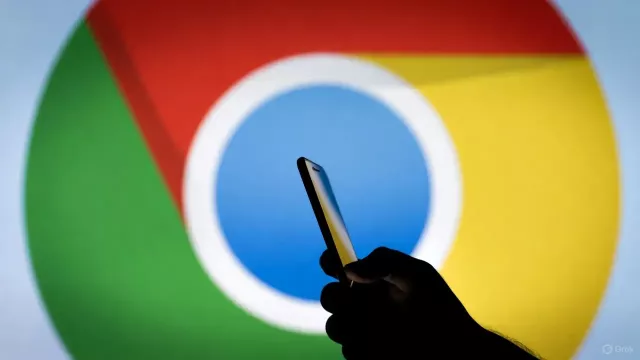Programy od Nera si mnozí uživatelé oblíbili díky používání vypalovacího modulu Nero Burning Rom. Jde o skvělé programy pro zpracování multimedií. Na Chip DVD jsme zařadili nástroje, které výrobce uvolnil v podobě samostatné bezplatné instalace. První program Nero Sound Trax umí pracovat s hudbou. Zvládá mixování, spojování, vytváření vlastních zvuků a hlavně dokáže poskytnout bohatou nástrojovou výbavu pro úpravy zvukových souborů. Nero Cover Design slouží k vytváření obalů na CD a DVD. Pokud vlastníte mechaniku s ligthscribe technologií, můžete si v něm také navrhnout a nechat vypálit popisek na disk. Poslední program z balíku nese název Nero Kwik Media a chce se prosadit jako mediální centrum do vašeho počítače. Slouží k organizaci a třídění fotek, videí, hudby.
Na Chip DVD najdete instalace programů Sound Trax, Cover Design, Kwik Media, které Nero uvolnilo bezplatně. Nová verze balíku Nero tradičně přináší kromě vypalování i zpracování multimedií. Nově nabízí podporu nových formátů videa v HD a streamování videa a hudby po lokální síti.
- Jak na zvuk a video
- Plná verze programu
- Info: www.nero.com
- Jazyk: česky
- OS: Win XP/Vista/7/8 (32/64 bit)
- Bez registrace
Nero Sound Trax
První program z balíku nese název Sound Trax a slouží k nejrůznější práci s hudbou. Od mixování, přes spojování písniček, úpravy stop… Uživatel má k dispozici např. i mixážní pult a pokročilé nastavení pro úpravu zvuků. Nejprve zvolte »Možnosti | Nastavení projektu«, kde vyberete především typ audia (stereo, 5.1, 7.1), délku a název projektu a tempo. Nyní budete pravděpodobně chtít zmixovat dvě nebo více písní do sebe. Před tím, než naimportujete hudební soubory, přidejte si nejprve počet stop, ve kterých se chcete pohybovat (ikona hudební noty s plusem), potom dvojklikem na libovolnou z nich do ní vložíte hudební soubor. Opětovným dvojklikem na obsazenou zvukovou stopu se dostanete do jejího nastavení. Je zde ohromné množství nastavení - od ořezávání stopy, přes úpravu hlasitosti, ekvalizéry, přes spoustu efektů po např. redukci šumu. V samotném programu jsou pak ještě dvě funkce, které bezesporu stojí za zmínku. První je Nero Soundbox, zde si můžete vybrat různé nástroje (basa, klavír, kytara, flétna a saxofon) a nastavit jim melodii, kterou mají hrát. Druhým je ScratchBox, což není nic jiného než jednoduchý mixážní pult. Výslednou tvorbu pak stačí jen vyexportovat. »Dejte Soubor | Exportovat do zvukového souboru...« a vyberte formát.
Nero Cover Design
Dalším z programů, které nabízí Nero ve verzi 12, je tvůrce přelepů na disky a rozmanité obaly pro CD, DVD a mini CD. Po spuštění se objeví nabídka šablon. V levém menu si vyberete, který formát obalu chcete vyrobit. V nabídce je například standardní obal, větší DVD krabička, obal na BD a podobně. V pravé části obrazovky pak vidíte náhled toho, jak bude přebal vypadat. Dvojklikem si vyberte požadovaný formát a v nově otevřeném okně vyplňte údaje. Název např. Colorado a interpret/umělec Kabát. Následně klikněte na »Použít pro všechny podpoložky«. Dále klikněte na disk a zvolte typ. V našem případě je to »Zvuk«. Typ ovlivňuje pouze zadní stránku obalu, kam je možné napsat seznam stop/datových souborů. V případě hudby klikněte na »Skladba/Kapitola 01«, kde stačí zadat jen název a délku trvání. Podobně vyplníte i další názvy skladeb. Elegantně jsou řešeny názvy souborů pro formát typu data, obrázky nebo videa. Stačí jen vybrat soubory, které budou na disku vypáleny (nebo již jsou) a názvy se automaticky zkopírují do seznamu na zadní stranu obalu disku. Pro celý design můžete použit připravené šablony nebo si vše přizpůsobit podle svého. K tomu slouží nástroje na levé straně obrazovky od čáry, přes text až po vkládání obrázků. Přebal pak můžete klasicky vytisknout na vaší tiskárně, vystřihnout a vložit do obalu. Pokud máte i lightscribe vypalovačku, můžete si nechat vypálit obrazce i na samotný disk.
Nero Kwik Media
Poslední aplikací z balíku je správce mediálních souborů, který vám umožní organizovat, upravovat a sdílet hudbu, videa a data. Uživatelské prostředí je jednoduché a intuitivní a navíc v češtině. Ihned po spuštění vám bude nabídnuto prohledání vašeho počítače na mediální soubory a jejich zahrnutí do databáze programu. Na levé straně v hlavním okně programu jsou k dispozici položky menu - Market, Všechny Fotografie a videa, Hudba a Projekty. Veškerá média můžete v programu Kwik označit štítkem, což se může hodit v případě, kdy je chcete mít na očích, např. do té doby, než si je necháte vytisknout nebo než si je upravíte. Dále je můžete hodnotit počtem hvězdiček, shlukovat do alb atd. Ve fotografiích umí Kwik rozpoznávat obličeje, které pak můžete pojmenovat a vyhledávat podle nich. V dolní části obrazovky najdete tlačítko »Vytvořit nový«, čímž si můžete vytvořit třeba fotokalendář, fotoalbum, pohlednici… Má to jen jeden háček – právě třeba kalendář nelze vytvořit bez dokoupení rozšíření, které stojí asi 250 Kč. Takto nabízených funkcí, které si musíte před použitím zaplatit, je v programu víc. Všechny doplňky najdete pod položkou Market. Je zde třeba BD přehrávač, vypalovací aplikace, nástroj pro streamovaní po domácí síti. Pokud to shrneme, tak máte zdarma program zvládající organizaci, třídění a základní úpravu fotek, videí a hudby. Pokud však zakoupíte některé doplňky, může se z něj stát centrum domácí zábavy.

Koupit časopis Chip
Chip je možné číst v tištěné nebo v digitální podobě na mobilech, tabletech a počítačích.